【Linux】Linux文件系统管理2 磁盘分区、格式化、挂载-UUID挂载
Linux文件系统管理2
磁盘分区、格式化、挂载-UUID挂载
本文链接:http://blog.itpub.net/29475508/viewspace-1872056/
转载请注明出处 !谢谢!
操作系统:RHEL6.4 - 64
对Linux操作系统(虚拟机)中30G磁盘创建第二个主分区
8G,格式化为ext4文件系统,挂载到/software
要实现系统重启依然有效(开机自动挂载)使用UUID进行挂载
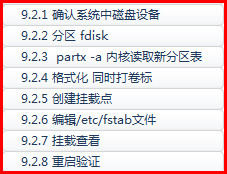
1 确认系统中磁盘设备
[root@rhel64 ~]# fdisk -cul
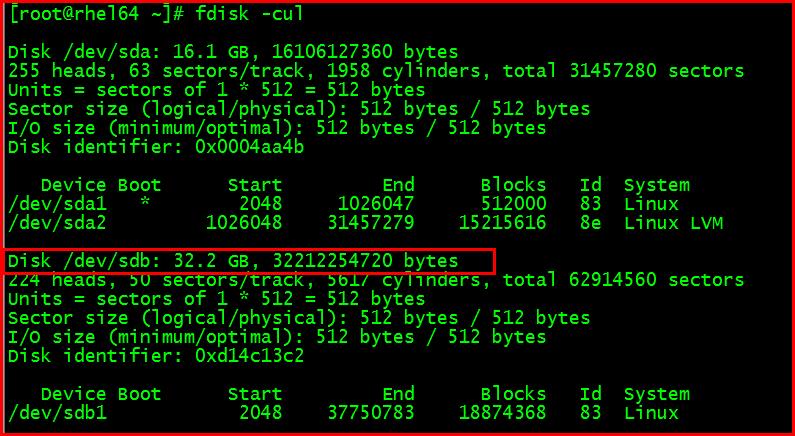
此次查看显示30G磁盘对应名称是/dev/sdb 也有可能还是/dev/sda 根据具体情况处理
2 分区 fdisk
fdisk -cu 进行分区,分区前p打印分区表
[root@rhel64 ~]# fdisk -cu /dev/sdb
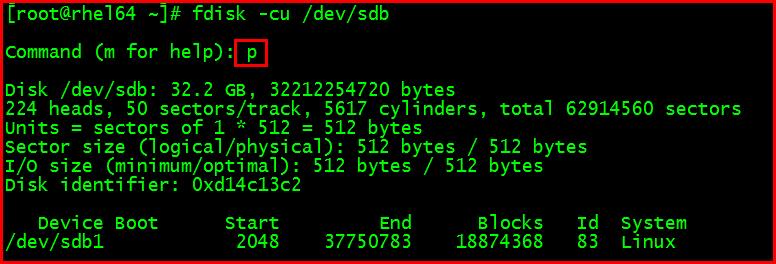
n创建新分区,p 主分区 ,2 第二个分区 first sector 回车; last sector +8G ; p 打印分区表
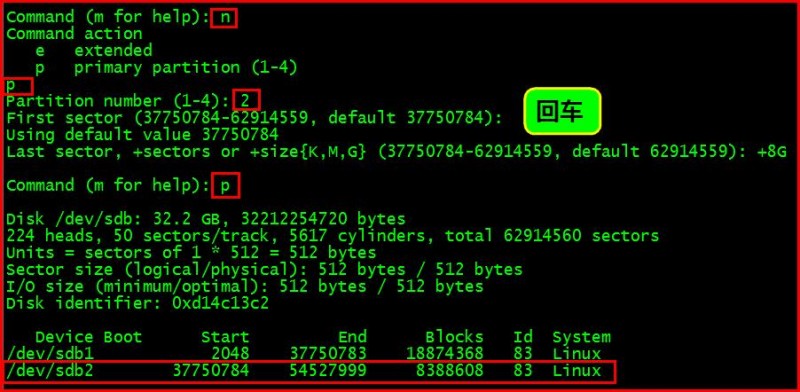
w保存分区表

报错提示重新读取分区表失败,内核仍然使用旧的分区表。重启后使用新分区表,或执行命令。
企业版5可以执行partprobe命令,企业版6可以使用partx 命令。
3 partx -a 内核读取新分区表
查看磁盘分区信息,显示新分的区/dev/sdb2 但查看/dev/目录下设备文件 sdb2不显示
[root@rhel64 ~]# fdisk -cul /dev/sdb
[root@rhel64 ~]# ll /dev/sdb*
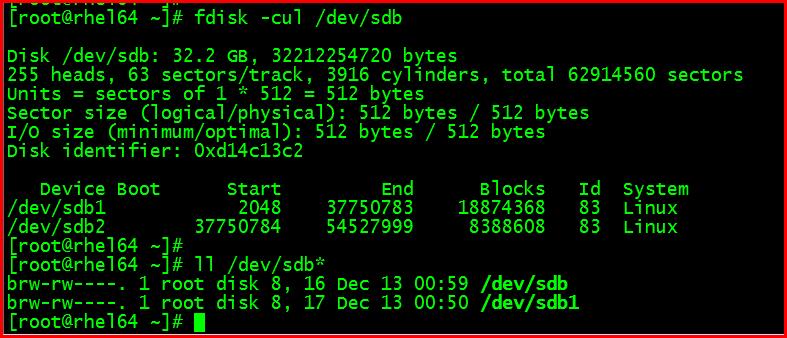
执行partx -a 命令,让内核识别新分区表。查看/dev/ 设备文件,sdb2已经出现
[root@rhel64 ~]# partx -a /dev/sdb
[root@rhel64 ~]# ll /dev/sdb*
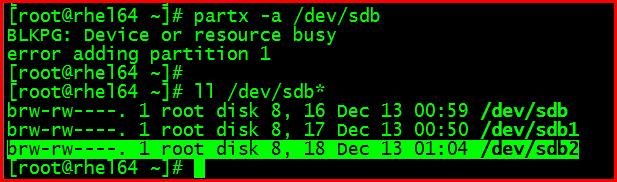
4 格式化 同时打卷标
[root@rhel64 ~]# mkfs.ext4
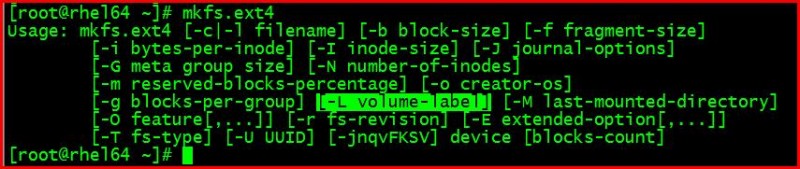
[root@rhel64 ~]# mkfs.ext4 -L software /dev/sdb2
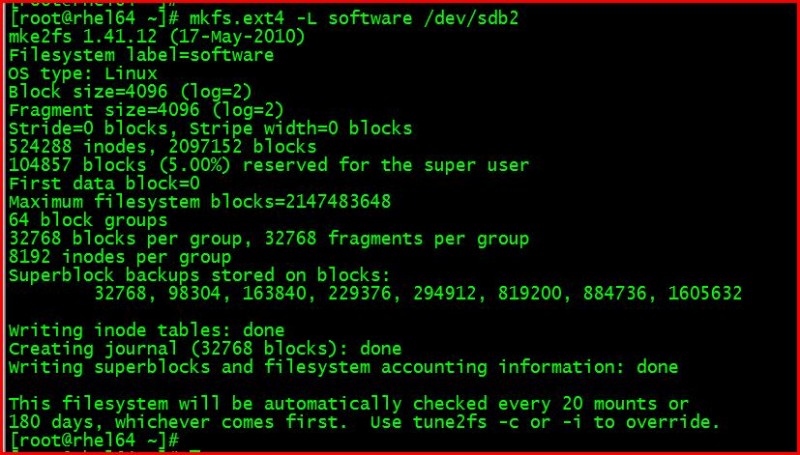
查看卷标、UUID
[root@rhel64 ~]# blkid

5 创建挂载点
[root@rhel64 ~]# mkdir /software
[root@rhel64 ~]# ls -ld /software/

6 编辑/etc/fstab文件
编辑/etc/fstab文件,可以使用UUID挂载
UUID="86c49ce9-34eb-4c38-95d5-5c32fbb746ae" /software ext4 defaults 0 0
[root@rhel64 ~]# vi /etc/fstab

7 挂载查看
[root@rhel64 ~]# df -Th
[root@rhel64 ~]# mount -a
[root@rhel64 ~]# df -Th
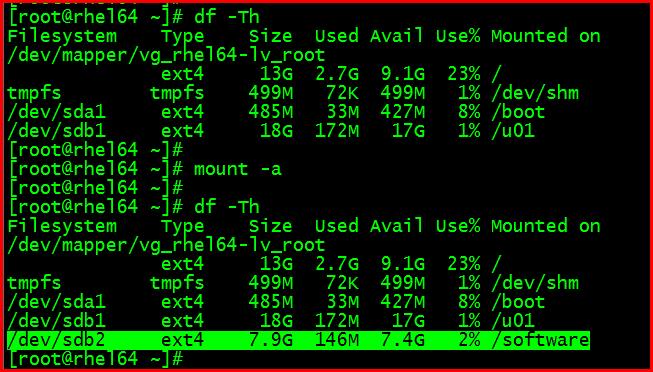
8 重启验证
[root@rhel64 ~]# reboot
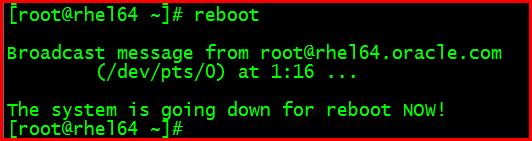
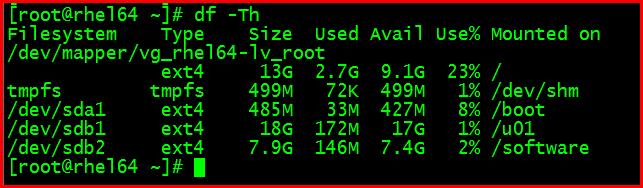
吕星昊 Damon
2015.12.14











![[HBLOG]公众号](https://www.liuhaihua.cn/img/qrcode_gzh.jpg)

